この記事は、初代AviUtlの解説記事です。
AviUtl2に関する情報をお求めの方は「AviUtl2の使い方まとめ」をご覧ください。

この記事は、初代AviUtlの解説記事です。
AviUtl2に関する情報をお求めの方は「AviUtl2の使い方まとめ」をご覧ください。
無料で多機能な動画編集ソフト『AviUtl』
この記事では、「TAタイピング」というスクリプトを使って、文字をタイピング風に表示させる方法を解説します。
AviUtlスクリプト一式:BowlRoll
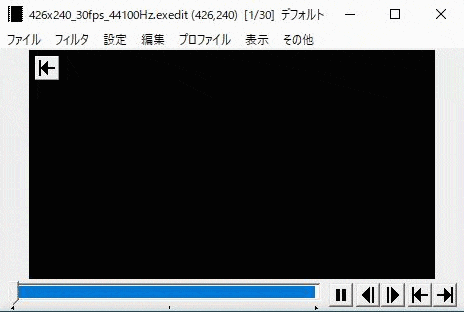
テキストオブジェクトの「表示速度」を設定すると、文字を1文字ずつ表示させることはできますが、これだけではタイピングっぽくはありません。
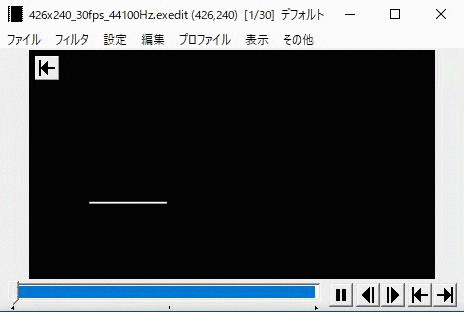
「TAタイピング」というスクリプトを導入すると、文字をタイピングっぽく表示させることができます。
ダウンロード方法
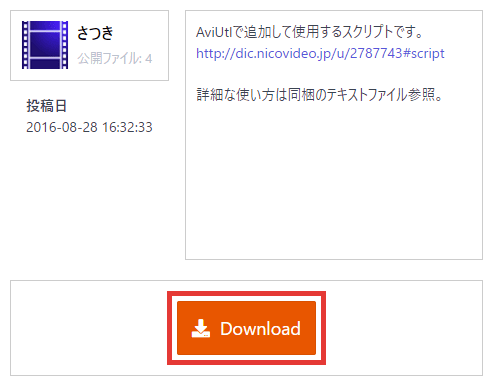
BowlRollへ行き、「Download」をクリックしてダウンロードします。
インストール方法
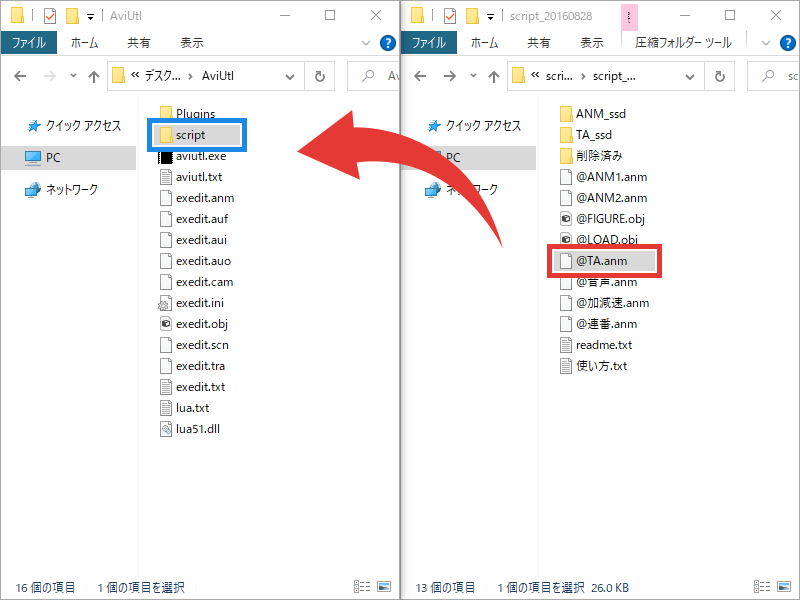
ダウンロードしたフォルダ内の「@TA.anm」を、scriptフォルダに移動、もしくはコピーします。
※scriptフォルダがない場合は、右クリック→「新規作成」→「フォルダー」から作成してください。
scriptフォルダ内で、さらにフォルダ分けしても構いません。
TAタイピングA
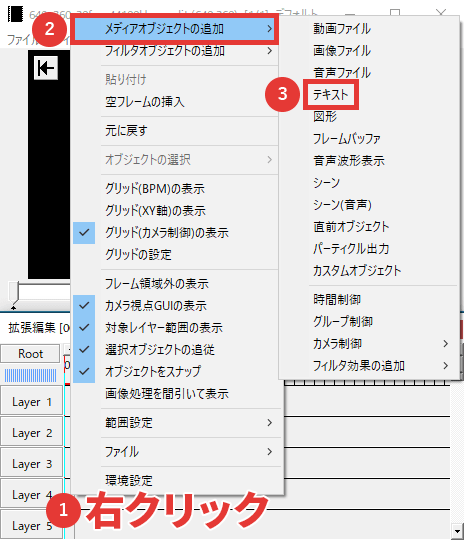
テキストオブジェクトを追加して、位置やサイズを設定します。
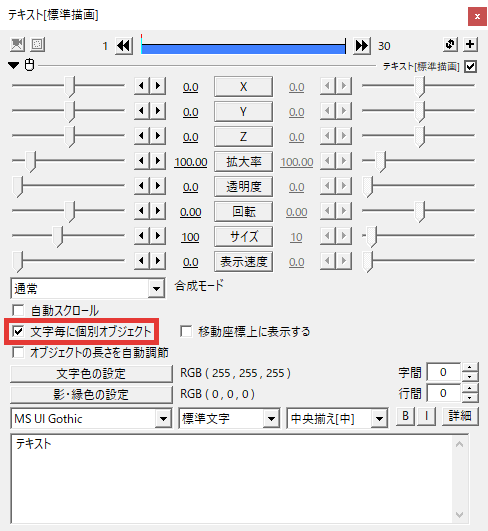
「文字毎に個別オブジェクト」にチェックを入れます。
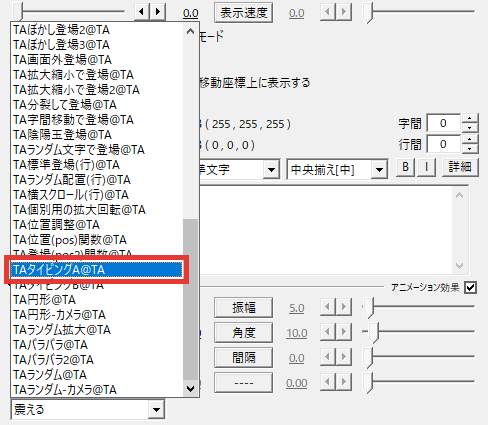
アニメーション効果を追加して、「TAタイピングA@TA」を選択します。
関連 エフェクトの使い方
この段階で、文字が1文字ずつ表示されるようになります。
TAタイピングB
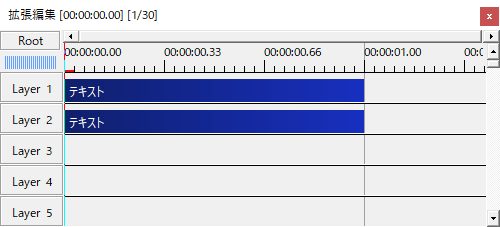
オブジェクトを複製して上下に配置します。
※ Ctrl + D で真下に複製できます。
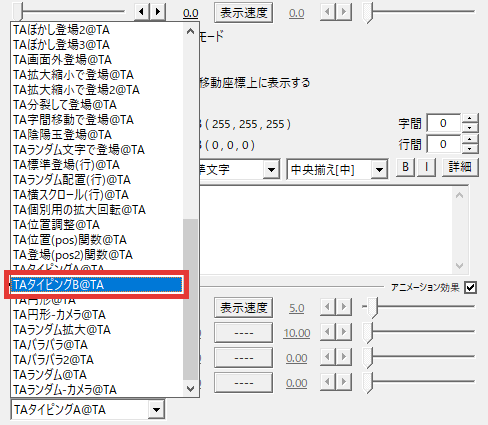
複製したオブジェクトのアニメーション効果を、「TAタイピングB@TA」に変更します。
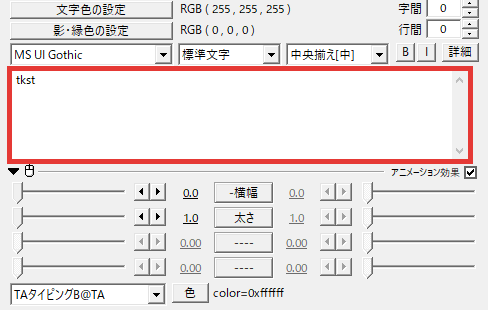
複製したオブジェクトの文字を、子音に書き換えます。
※ TAタイピングA に「テキスト」と入力した場合は「tkst」と書き換えます。

再生してみましょう。
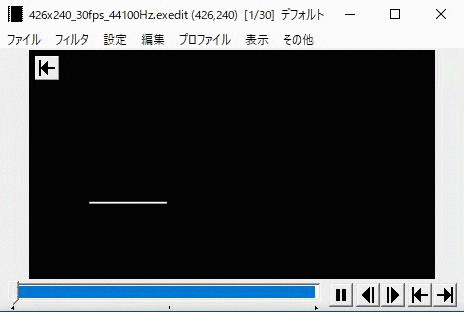
このように、文字をタイピング風に表示させることができます。
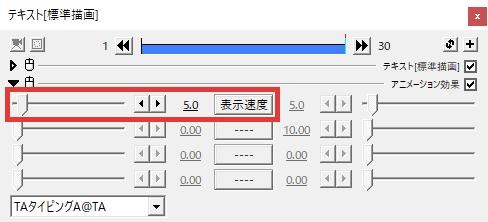
TAタイピングAの「表示速度」から、1秒間に表示させる文字数を設定できます。
TAタイピングBで、カーソルの長さ・太さ・色を設定できます。
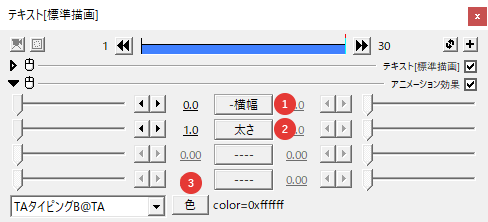

「文字をタイピング風に表示させる方法」は以上です。
お読みいただき、ありがとうございました。